Wie erstelle ich eine Website zur Tourenbuchung mit WordPress?
Veröffentlicht: 2023-09-26Touren sind wohl die effektivste Möglichkeit, sich ein vollständiges Bild von dem Ort zu machen, den Sie besuchen. Sie können Ihnen definitiv viel mehr sagen als ein Wikipedia-Artikel. Es ist jedoch besser, im Voraus an alles zu denken, damit Sie Ihre Reise mit Erkunden und Genießen verbringen können, anstatt zu versuchen, alles in den letzten Sekunden zu erledigen, oder? Deshalb sind Touren heutzutage so beliebt und viele Menschen nutzen zuverlässige Tourenbuchungs-Websites.
In diesem Tutorial zeigen wir Ihnen, wie Sie problemlos eine Website zur Tourenbuchung mit WordPress erstellen. Also, packen Sie Ihre virtuellen Koffer und los geht’s!
Ein paar Worte zu Tourenbuchungs-Websites
Im Allgemeinen handelt es sich bei einer Website zur Buchung von Touren um eine Online-Plattform, die Reisenden dabei hilft, Touren und Aktivitäten an verschiedenen Reisezielen zu finden und zu buchen. Solche Websites fungieren als Vermittler und verbinden Reisende mit lokalen Reiseveranstaltern oder Reiseführern, die ein breites Spektrum an Erlebnissen anbieten. Beliebte Beispiele sind Viator, GetYourGuide und Expedia.
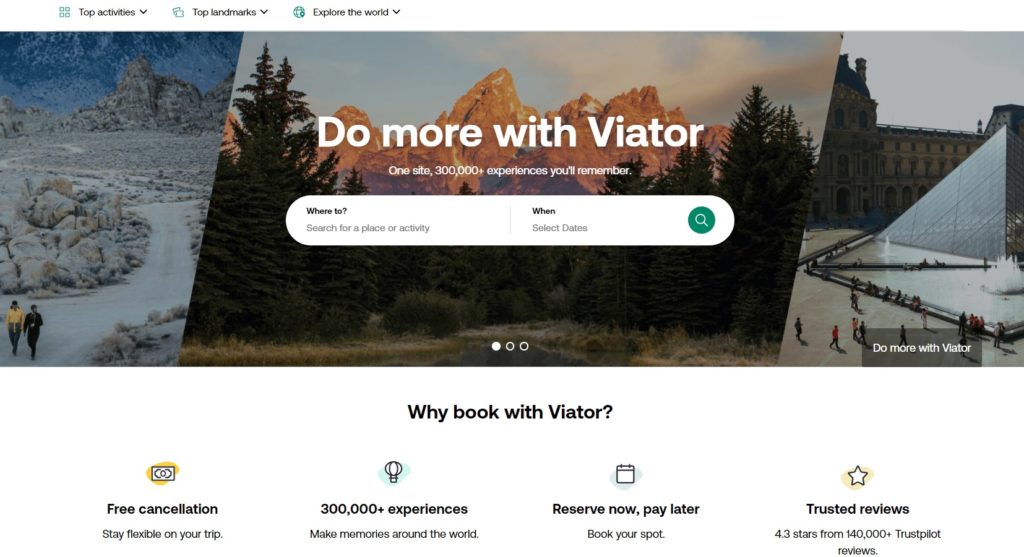
Es gibt viele verschiedene Tourentypen. Nicht jeder Reisende möchte einfach nur durch die Stadt schlendern, daher gibt es Optionen wie Wildtier-, Abenteuer- oder kulinarische Touren.
Wir empfehlen daher, mit einer nischen- oder standortorientierten Tourbuchungswebsite zu beginnen, anstatt eine All-in-One-Plattform zu erstellen. Es ist besser, sich auf eine bestimmte Nische zu konzentrieren, z. B. Wildtiertouren, oder Touren nur in einer Stadt oder Region anzubieten, um Ihr Publikum einzugrenzen.
Voraussetzungen für die Erstellung einer WordPress-Tourbuchungswebsite
Okay, jetzt besprechen wir die Tools, die zum Erstellen einer Website für Tourenbuchungen mit WordPress erforderlich sind. Stellen Sie vor Beginn des Erstellungsprozesses sicher, dass Sie die folgenden Voraussetzungen erfüllen:
- Domainname – er sollte kurz, eindeutig und leicht zu merken sein;
- Hosting-Plan – Hosting ist kein Bereich, in dem man günstig einkaufen kann. Sehen Sie sich daher die Liste der besten Hosting-Anbieter an.
- WordPress-Installation – die meisten Hosting-Anbieter bieten eine 1-Klick-Installation von WordPress an;
- Buchungs-WordPress-Theme – Sehen Sie sich diesen Artikel an, um ein hochwertiges Buchungs-WordPress-Theme zu finden;
- Buchungs-Plugin – Sie benötigen ein Plugin, das die Buchungsfunktionen auf Ihrer Website unterstützt.
Für dieses Tutorial verwenden wir RentalHive, ein leistungsstarkes Buchungs-WordPress-Theme und das kostenlose HivePress-Plugin, das Buchungs- und Marktplatzfunktionen auf Ihrer Website unterstützt.
Schritte zum Erstellen einer Tourbuchungswebsite
Lassen Sie uns nun in den Tutorial-Teil eintauchen und den Schritt-für-Schritt-Prozess zum Erstellen einer WordPress-Tourbuchungswebsite erkunden.
Installation von RentalHive und empfohlenen Plugins
Zuerst müssen wir das RentalHive-Theme installieren. Gehen Sie dazu zur Seite „Darstellung“ > „Themen“ > „Neu hinzufügen“ > „Thema hochladen“ . Laden Sie die ZIP-Datei des Themes hoch, installieren Sie sie und aktivieren Sie sie dann.
Sobald RentalHive aktiviert ist, müssen die empfohlenen Plugins, einschließlich HivePress, installiert werden. Folgen Sie einfach dem vorgeschlagenen Link, um sie zu installieren und zu aktivieren.

Darüber hinaus können Sie sich die HivePress-Add-ons im Abschnitt „Dashboard“ > „HivePress“ > „Erweiterungen“ ansehen. Für eine Tourbuchungswebsite möchten Sie beispielsweise Folgendes installieren:
- Geolokalisierung – um die standortbasierte Suche zu ermöglichen, sodass Benutzer Touren basierend auf dem Standort filtern können;
- Social Login – ermöglicht Benutzern die Registrierung auf Ihrer Website über Drittplattformen wie Facebook und Google;
- Suchbenachrichtigungen – ermöglicht es Benutzern, Suchbenachrichtigungen einzurichten und sie zu benachrichtigen, wenn neue Einträge (z. B. Touren) hinzugefügt werden.
Wenn alles vorhanden ist, können Sie mit dem nächsten Schritt fortfahren.
Tourkategorien hinzufügen
Der nächste Schritt besteht darin, Eintragskategorien hinzuzufügen, um die Navigation auf Ihrer Website zu vereinfachen und die gewünschten Erlebnisse zu finden.
Gehen Sie zu Einträge > Kategorien . In diesem Abschnitt können Sie Kategorien und Unterkategorien erstellen. Fügen wir beispielsweise die folgenden Kategorien hinzu: „Stadttouren“, „Historische Touren“, „Kulinarische Touren“, „Naturtouren“, „Abenteuertouren“ und „Kulturtouren“.
Beginnen Sie mit der Benennung einer Kategorie. Geben Sie dann eine kurze Beschreibung ein und definieren Sie bei Bedarf eine übergeordnete Kategorie, um eine hierarchische Struktur zu erstellen. Außerdem können Sie ein passendes Kategoriebild hochladen. Sobald alle Details vorhanden sind, klicken Sie einfach auf die Schaltfläche „Kategorie hinzufügen“ .
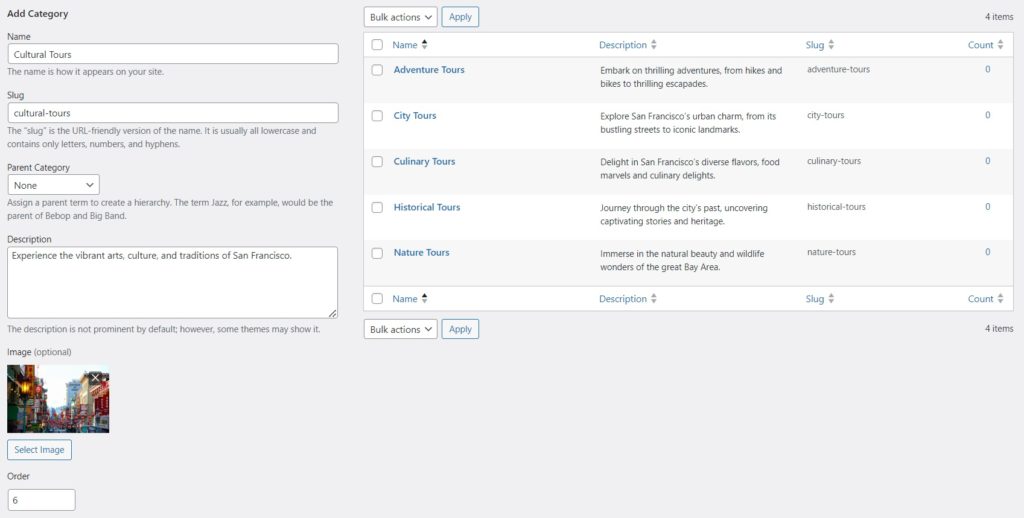
Denken Sie daran, dass Sie für Ihre WordPress-Tourbuchungswebsite so viele Kategorien und Unterkategorien hinzufügen können, wie Sie benötigen.
Hinzufügen benutzerdefinierter Listenfelder
Nachdem Sie Eintragskategorien hinzugefügt haben, müssen Sie einige benutzerdefinierte Eintragsfelder erstellen. Da HivePress keine fest codierten Felder hat, können Sie je nach den Anforderungen Ihrer Website verschiedene Felder und Suchfilter erstellen. Fügen wir beispielsweise das Feld „Preis“ hinzu, um den Preis jeder Tour anzuzeigen.
Navigieren Sie zum Abschnitt „Einträge > Attribute“ und klicken Sie auf „Neu hinzufügen“ . Legen Sie einen Namen fest, aktivieren Sie die Frontend-Bearbeitung, damit Benutzer beim Erstellen von Angeboten Preise angeben können, und machen Sie dieses Feld zu einem Pflichtfeld. Auch für das Feld „Preis“ ist es besser, den Feldtyp „Anzahl“ zu verwenden.
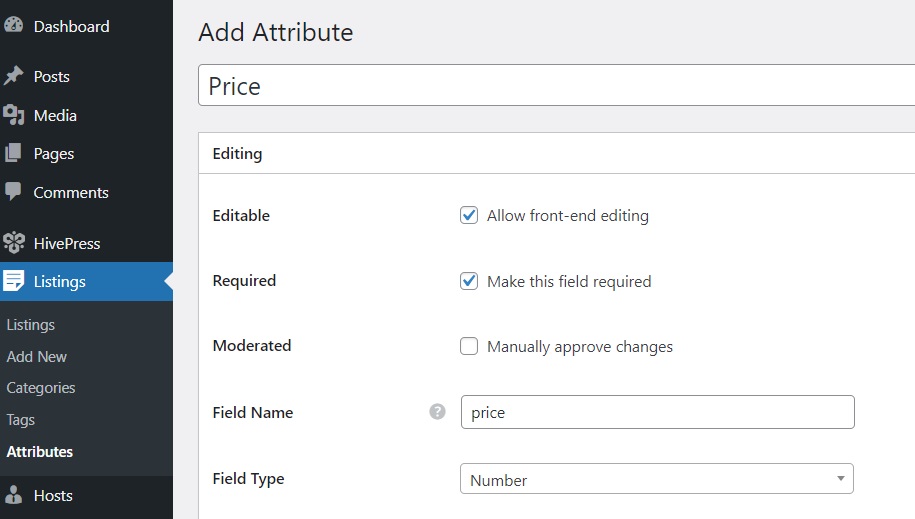
Im Abschnitt „Suchen“ können Sie Benutzern erlauben, Einträge nach dem benutzerdefinierten Feldwert zu suchen und zu filtern (z. B. nach Preis filtern) . Markieren Sie es dazu einfach als filterbar und sortierbar. Außerdem ist es besser, hier den Feldtyp „Nummernbereich“ festzulegen.
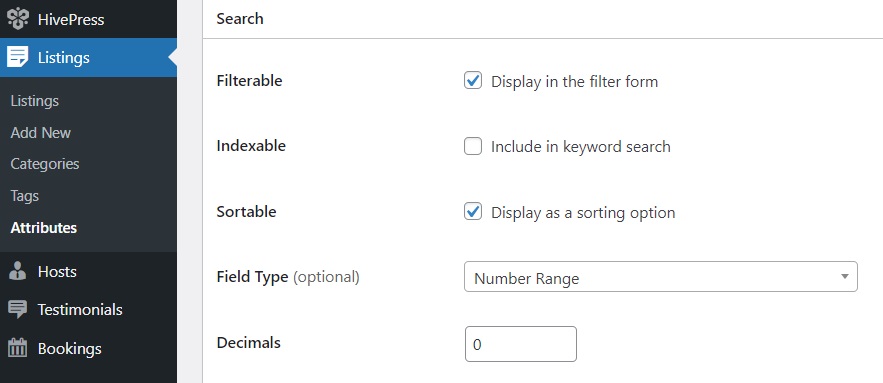
Abschließend können Sie im Abschnitt „Anzeige“ festlegen, wo dieses Feld angezeigt werden soll. Als Platzierungsbereiche können Sie beispielsweise Block (primär) und Seite (primär) auswählen. Anschließend müssen Sie ein Anzeigeformat für Ihr Feld auswählen. Sie können dieses %label%: $%value% .
Wenn Sie fertig sind, klicken Sie auf die Schaltfläche „Veröffentlichen“ .
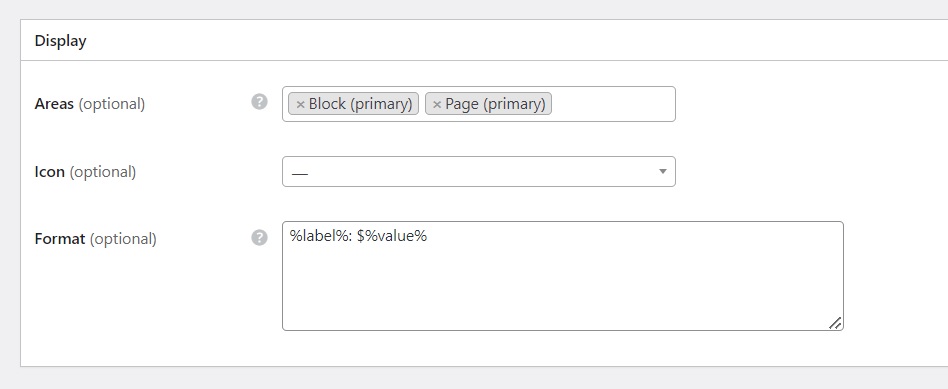
Beachten Sie, dass Sie mit den gleichen Schritten so viele benutzerdefinierte Felder erstellen können, wie Sie benötigen. Sie können beispielsweise Felder wie „Dauer“, „Gesprochene Sprachen“, „Besondere Ausrüstung/Anforderungen“ usw. hinzufügen.
Alles einrichten
Jetzt müssen Sie die Einstellungen im Abschnitt „HivePress > Einstellungen“ anpassen, um sicherzustellen, dass Ihre Tourbuchungswebsite eingerichtet ist und ordnungsgemäß funktioniert. Es ist besser, alle Einstellungsabschnitte durchzugehen, aber es gibt einige, die wir hervorheben möchten.
Auf der Registerkarte „Einträge“ können Sie die Übermittlung von Einträgen durch Benutzer zulassen oder einschränken, indem Sie das Kontrollkästchen „ Einreichung“ aktivieren (es hängt davon ab, ob Sie eine Website für einen einzelnen Anbieter oder einen Marktplatz erstellen möchten, auf dem andere Touren hinzufügen können).

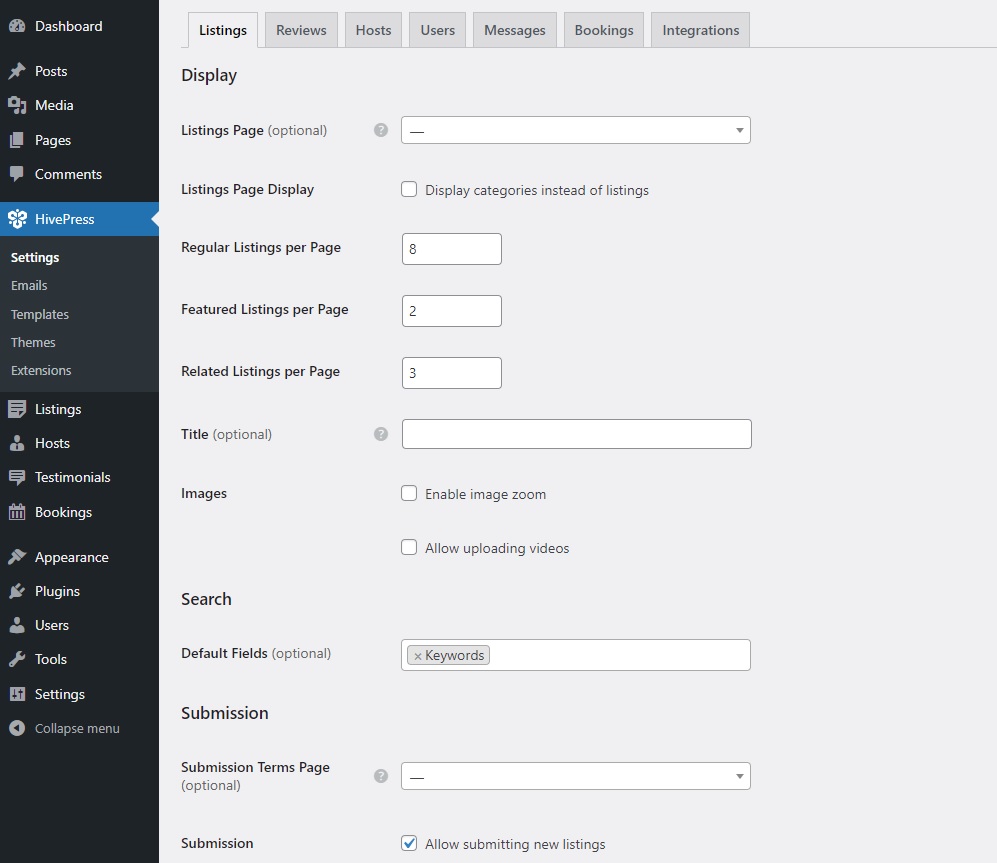
Auf der Registerkarte „Buchungen“ können Sie mehrere Buchungen zulassen, indem Sie das Kontrollkästchen im Bereich „ Gäste“ aktivieren und so Reservierungen ermöglichen, bis die Plätze belegt sind. In diesem Fall können Sie festlegen, wie viele Personen an einer Tour teilnehmen können.
Außerdem besteht die Möglichkeit, zeitbasierte Buchungen anstelle der täglichen und nächtlichen Buchungen zuzulassen. Dies ist eine nützliche Funktion, wenn Sie Touren anbieten möchten, die nicht den ganzen Tag dauern.
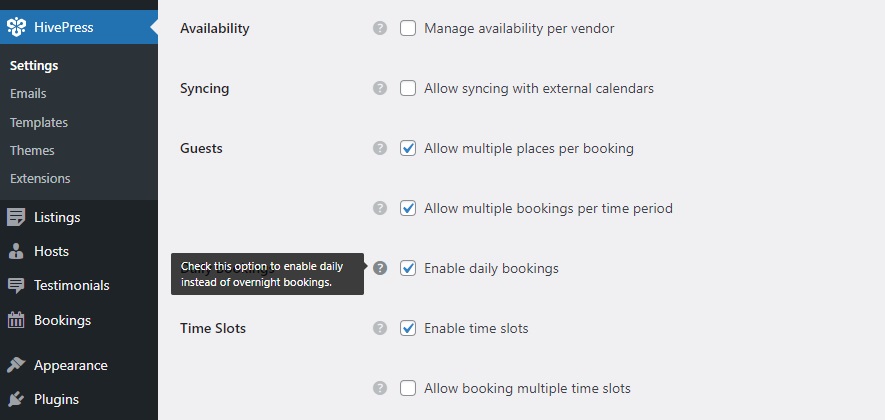
Wenn alles eingerichtet ist, können Sie mit der Homepage-Erstellung fortfahren.
Seiten erstellen und anpassen
Eine attraktive Homepage ist entscheidend für Ihren erfolgreichen Online-Auftritt. Um eine neue Seite zu erstellen, gehen Sie zu Dashboard > Seiten und klicken Sie auf Neu hinzufügen . Schreiben Sie einen Seitentitel wie „Home“ und beginnen Sie mit dem Hinzufügen von Blöcken.
Sie können beispielsweise ein Suchformular für Einträge hinzufügen, indem Sie auf das „Plus“-Symbol klicken. Ebenso können Sie Ihre Kategorien hinzufügen, indem Sie den Block „Listenkategorien“ hinzufügen. Um andere HivePress-Blöcke zu finden, geben Sie „HivePress“ in die Suchleiste ein und fügen Sie die erforderlichen hinzu. Wenn Sie fertig sind, klicken Sie auf „Veröffentlichen“ .
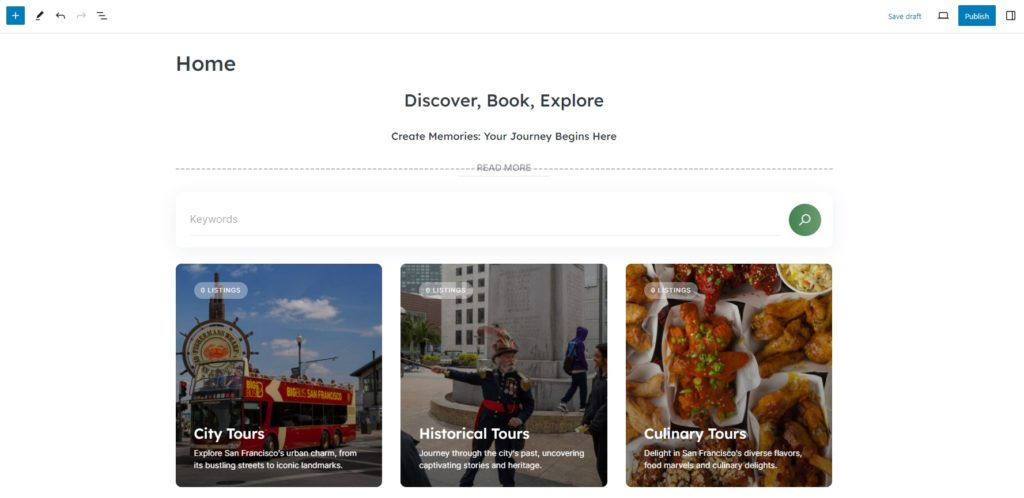
Um diese neu erstellte Seite als Startseite festzulegen, gehen Sie zu Dashboard > Einstellungen > Lesen , wählen Sie sie aus dem Dropdown-Menü aus und speichern Sie dann die Änderungen.
Das ist es! Nachdem Sie nun den Grundstein gelegt haben, können Sie Ihrer Seite ein einzigartiges Erscheinungsbild verleihen. Ausführliche Anweisungen zur Anpassung finden Sie im folgenden Video-Tutorial:
Hinzufügen eines Toureintrags
Es ist Zeit, den ersten Toureintrag hinzuzufügen und zu prüfen, wie er funktioniert. Als Website-Administrator können Sie Einträge entweder im Backend über den Abschnitt „Einträge > Neu hinzufügen“ oder im Frontend über das Eintragsformular hinzufügen. Sehen wir uns an, wie Sie im Frontend einen neuen Eintrag hinzufügen, um die zukünftige Benutzererfahrung zu überprüfen.
Besuchen Sie Ihre Website und klicken Sie auf die Schaltfläche „Eine Immobilie auflisten“ . Geben Sie dann alle erforderlichen Details ein, einschließlich der zuvor hinzugefügten benutzerdefinierten Felder.
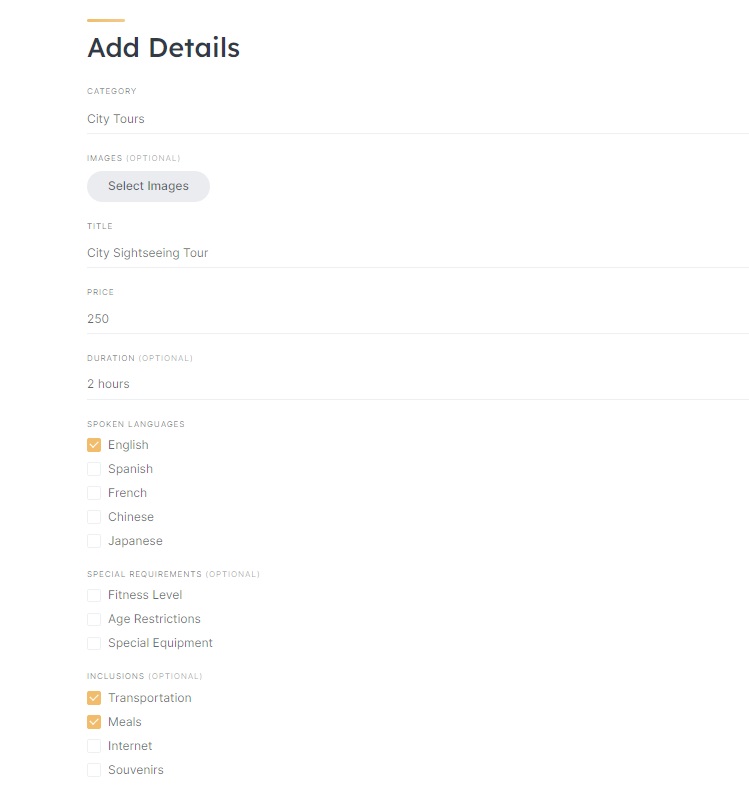
Am Ende des Inseratsformulars gibt es außerdem die Option „Buchungsanfragen“, die Sie aktivieren können, um jede Buchungsanfrage manuell anzunehmen. Wenn Sie das Angebotsformular ausgefüllt haben, klicken Sie auf die Schaltfläche Angebot absenden .
Wenn Sie die Moderation aktiviert haben, durchlaufen alle neuen Einträge einen Überprüfungsprozess. Der Administrator kann sie im Abschnitt „Dashboard“ > „Einträge“ genehmigen oder ablehnen. Nach der Genehmigung wird der Eintrag auf der Website angezeigt.
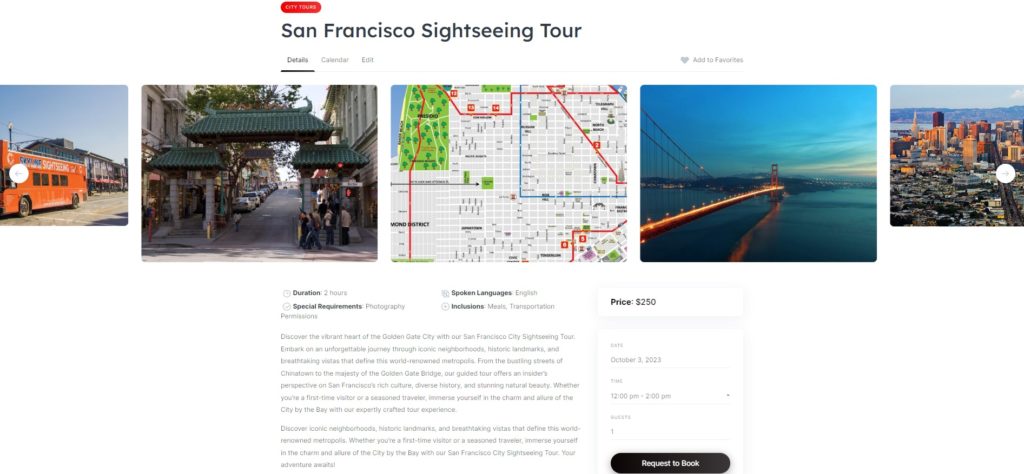
Eine Tour buchen
Wie sieht es mit dem Buchungsprozess aus? Schauen wir es uns auch an.
Um eine Tour zu buchen, müssen Benutzer eine Eintragskategorie und dann eine Tour auswählen, die ihnen gefällt. Anschließend können sie die Beschreibung und die Fotos überprüfen und das Datum oder die Uhrzeit auswählen.
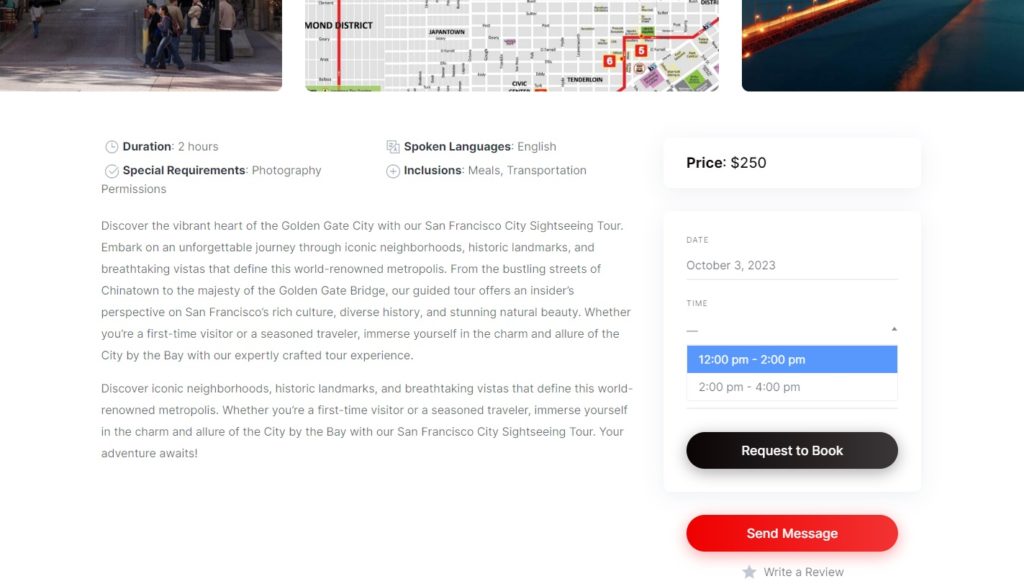
Nachdem Sie auf die Schaltfläche „Buchungsanfrage“ geklickt haben, werden Sie zur Bestätigungsseite weitergeleitet, auf der alle Details überprüft werden können, bevor Sie die Anfrage senden.
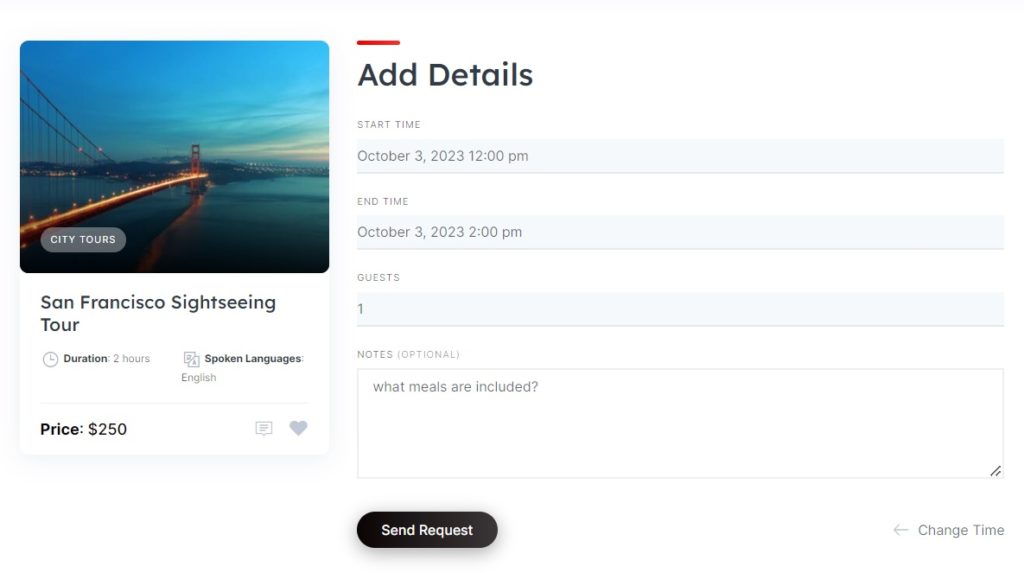
Sobald ein Benutzer auf die Schaltfläche „Anfrage senden“ klickt, kann ein Anbieter (d. h. eine Person, die die Tour anbietet) eine ausstehende Buchungsanfrage im Abschnitt „Mein Konto > Buchungen“ sehen und diese entweder annehmen oder ablehnen.
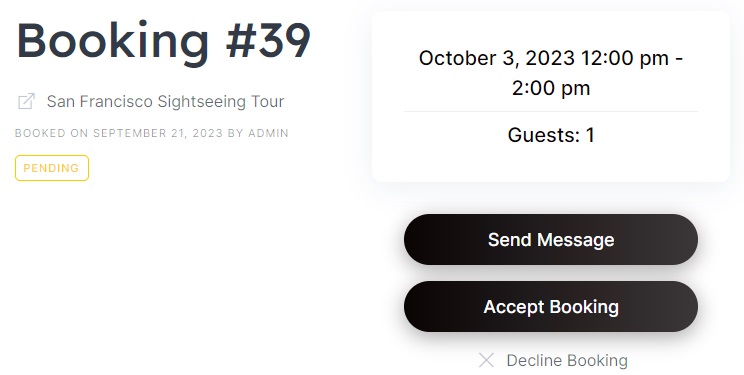
So einfach ist das! Nach Annahme der Buchung erhält der Nutzer eine Buchungsbestätigung per E-Mail.
Darüber hinaus haben Anbieter Zugriff auf eine nützliche Kalenderfunktion, die ihnen bei der Verwaltung ihrer Verfügbarkeit hilft. Sie können ganz einfach bestimmte Termine sperren oder entsperren, sodass diese für neue Tourbuchungen verfügbar oder nicht verfügbar sind. Diese Funktion bietet einen klaren und organisierten Überblick über den Tourplan.
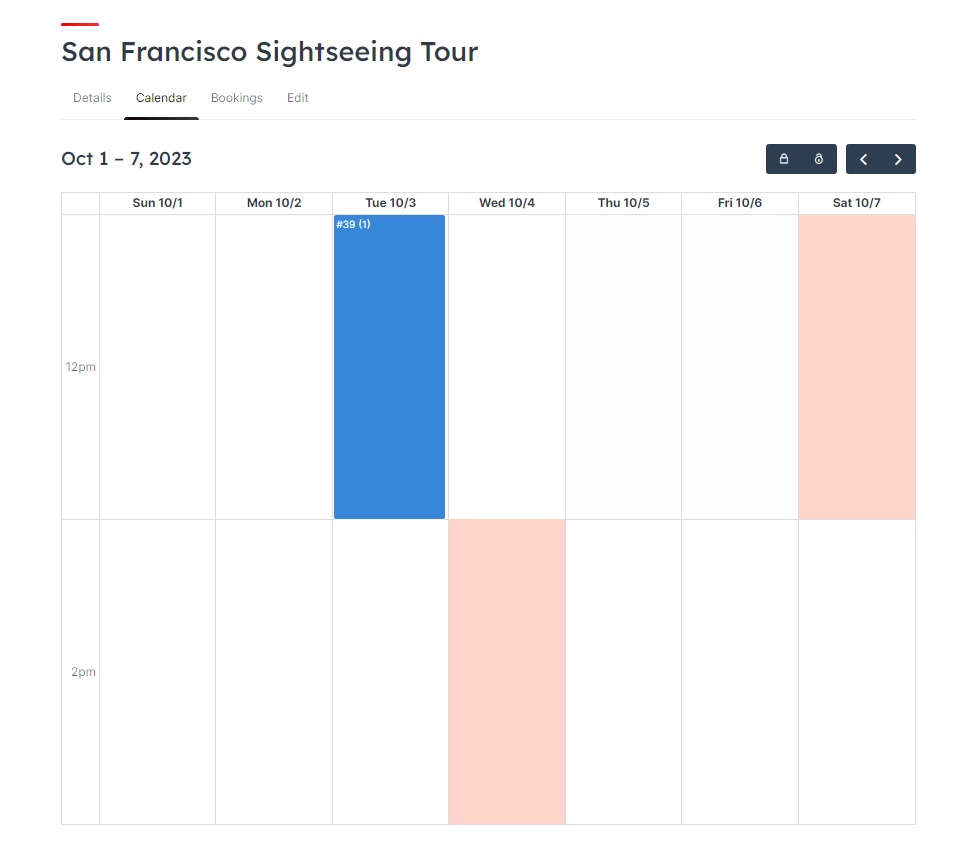
Wie monetarisiert man eine Tourbuchungswebsite?
Zu guter Letzt möchten wir die Monetarisierungsoptionen für Ihre WordPress-Tourbuchungswebsite besprechen. Werfen wir einen Blick auf drei wichtige Möglichkeiten, wie Sie Ihre Plattform optimal nutzen und daraus ein erfolgreiches Unternehmen machen können.
Provisionen
Für jede erfolgreiche Tourbuchung können Sie eine Provision erheben. Sie können beispielsweise einen Prozentsatz der gesamten Buchungskosten verdienen, beispielsweise 5 %, oder eine feste Gebühr festlegen, beispielsweise 10 USD pro Buchung.
Bezahlte Einträge
Sie können Benutzern das Hinzufügen von Toureneinträgen in Rechnung stellen. Sie können beispielsweise ein kostenloses Paket mit einer begrenzten Anzahl an Einträgen und ein Premium-Paket für diejenigen anbieten, die mehr posten möchten.
Ausgewählte Einträge
Sie können den Nutzern eine Gebühr für die Veröffentlichung ihrer Toureinträge auf der Startseite oder oben in den Suchergebnissen berechnen. Diese Premium-Funktion würde Anbietern helfen, mehr Buchungen zu gewinnen und gleichzeitig Einnahmen zu generieren.
Denken Sie daran, dass es am besten ist, mit Ihrer Tourbuchungswebsite erst dann Geld zu verdienen, wenn sie für die Benutzer wertvoll geworden ist und ausreichend Traffic generiert hat.
Zusammenfassung
Und das war's für heute! Wir hoffen, dass dieser Leitfaden für Sie hilfreich war und Sie nun wissen, wie Sie mit WordPress eine Website zur Tourenbuchung erstellen. Auch wenn es einige Zeit und Marketingaufwand erfordern kann, die ersten Benutzer zu gewinnen, bleiben Sie geduldig und denken Sie daran, dass Konsistenz der Schlüssel ist. Viel Glück!
